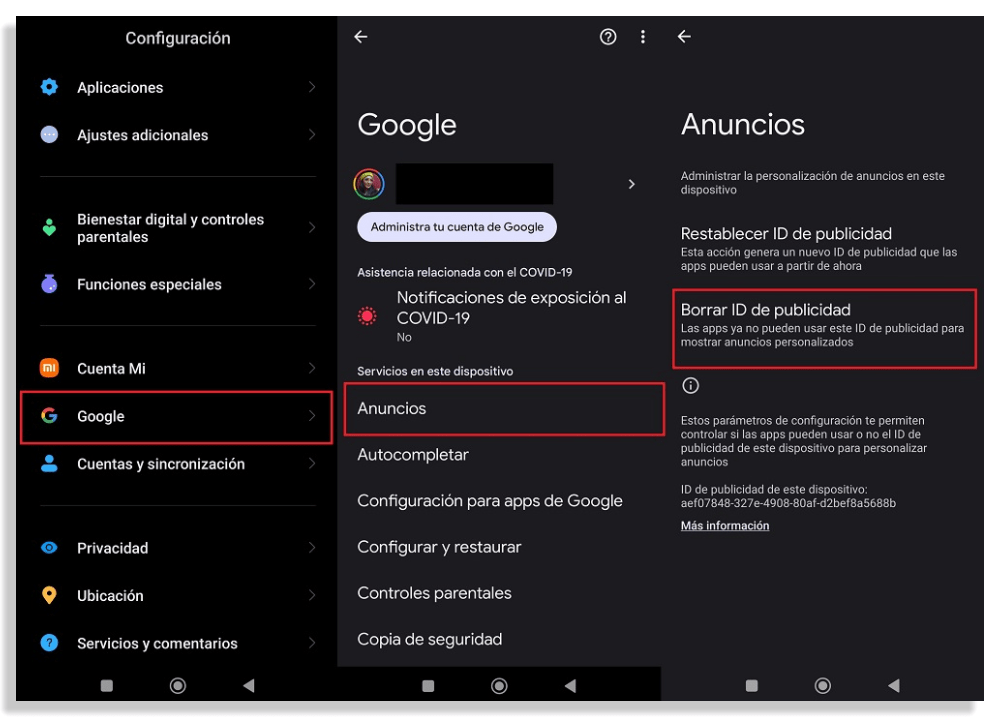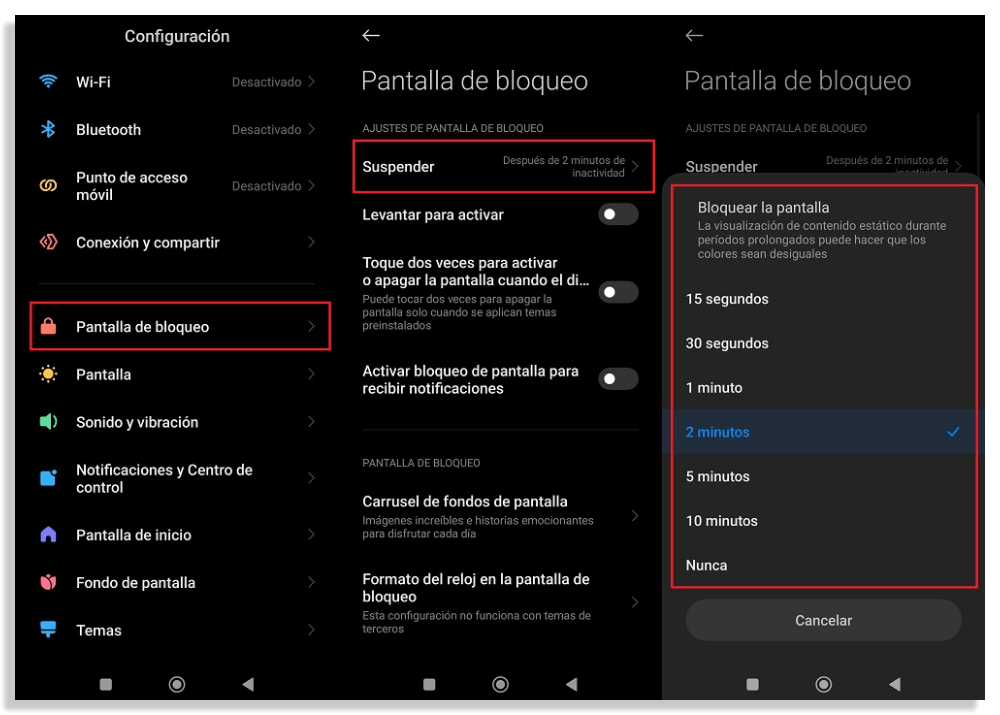Funciones de Privacidad en Android
Es muy importante preocuparse por la seguridad y la privacidad de tu smartphone, más aún cuando estos dispositivos se utilizan para prácticamente todo en nuestra vida diaria. Por suerte, la mayoría de los dispositivos móviles ya ofrecen excelentes opciones para darle más tranquilidad al usuario. Android, por ejemplo, ofrece características que proporcionan una buena comodidad en varios aspectos. Para conocer las principales funciones de privacidad en Android, consulta nuestros consejos a continuación aquí en AppTuts.
Las 20 mejores aplicaciones de seguridad para iPhone y Android
1. Ocultar el contenido de las notificaciones
Para empezar, hay una función de privacidad muy interesante para quienes suelen recibir varias notificaciones en el smartphone: la posibilidad de ocultar su contenido en el Android.
Esto es especialmente útil para aquellos que reciben mensajes o correos electrónicos que no quieren que otras personas vean fácilmente. La opción muestra que tienes notificaciones de una determinada aplicación, pero solo puedes ver el contenido después de desbloquear el dispositivo.
Para activar la opción, entra a la Configuración de Android, haz clic en “Notificaciones y Centro de Control” y luego en “Pantalla de Bloqueo”.
A continuación, haz clic en “Formato” y “Mostrar Notificaciones, Pero Ocultar Contenido”.
Por supuesto, puedes deshacer esta opción cuando quieras, pero es muy buena para cuando estás fuera de casa.
2. Anuncios
Otra característica que puede molestar a los usuarios son los anuncios personalizados. Básicamente, si la opción está activada, Google puede utilizar algunos de tus datos para ofrecerte anuncios que cree que se ajustan más a ti en tu Android.
Para desactivar esta función y tener más privacidad en tu Android, entra en la Configuración, haz clic en “Google” y selecciona la opción “Anuncios”.
A continuación, solo tienes que hacer clic en “Borrar ID de Publicidad”. Si borras la ID de publicidad, las apps ya no podrán usarlo para mostrar anuncios personalizadas en tu Android.
3. Bloqueo de Pantalla
Por último, podemos recomendarte que ajustes el tiempo que tarda tu smartphone en bloquearse cuando no está en uso. Esta función de privacidad puede ser más útil fuera de casa, ya que un tiempo corto para bloquear puede ser molesto en otras ocasiones en tu Android.
Para ajustarlo, entra en la Configuración de Android y selecciona la opción “Pantalla de Bloqueo” y pulsa en “Suspender”
Ahora, simplemente elige el tiempo que tardará en bloquearse tu Android.
Puedes elegir entre Nunca, 15 segundos y 10 minutos, por lo que puedes seleccionar algo muy personalizado.
Puedes cambiar esta configuración siempre que lo necesites sin ninguna restricción.
¿Te han gustado los consejos de privacidad para Android?
¿Te han gustado nuestros consejos para saber más sobre la privacidad en Android? No olvides lee también cómo encontrar y eliminar apps que nunca usas en Android.